Mises à jour et réinitialisations
Réinitialiser à partir du smartphone
Il y a 2 modes de réinitialisation permettant de rétablir les paramètres du smartphone aux valeurs d’usine.
Ces 2 manipulations n’affectent pas la version d'Android™ mais suppriment toutes les données personnelles (contacts, photos, fichiers, mots de passe, etc.).
*Mise en garde : les procédures décrites ci-dessous entraînent l'effacement complet des données personnelles de l’utilisateur enregistrées sur le téléphone. Par ailleurs, Wiko ne saurait être tenue pour responsable des éventuels dommages ou anomalies pouvant affecter le téléphone à cause de manipulations inadéquates ou ne respectant pas les procédures et recommandations de Wiko.
A. Restaurer la configuration d'usine, si vous avez accès aux menus du téléphone :
1. ouvrez l'application "Paramètres"
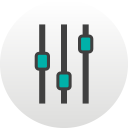
,
2. appuyez sur "Sauvegarder et réinitialiser",
3. appuyez sur "Restaurer la configuration d'usine".
Votre téléphone va redémarrer; la finalisation des dernières étapes peut prendre jusqu'à 12 minutes.
B. Recovery mode, si vous n'avez pas accès aux menus du téléphone (par exemple, en cas d'oubli du code de déverrouillage) :
Le smartphone doit être éteint.
1. pressez simultanément les 3 boutons "Marche/Arrêt", "Volume +" et "Volume -" jusqu'à ce que l'écran affiche :
"Recovery Mode : Volume Up"
"Factory Mode : Volume Down",
2. pressez le bouton "Volume +" pour sélectionner "Recovery Mode" (le logo Android™ s'affiche avec un point d'exclamation "Aucune commande"),
3. pressez le bouton "Marche/Arrêt" pour valider,
4. pressez le bouton "Volume -" pour sélectionner "wipe data / factory reset",
5. pressez le bouton "Volume +" pour valider,
6. pressez le bouton "Volume -" pour sélectionner "Yes -– delete all user data",
7. pressez le bouton "Volume +" pour valider,
8. "reboot system now" est présélectionné, pressez le bouton "Volume +" pour valider.
Le smartphone va redémarrer; la finalisation des dernières étapes peut prendre jusqu'à 12 minutes.
* Si vous avez accès aux menus du smartphone :
- cliquez ici pour savoir comment importer/exporter des contacts sur une carte SD.- cliquez ici pour savoir comment transférer des fichiers photos et vidéos sur une carte SD.
- cliquez ici pour savoir comment transférer des fichiers vidéos, musiques ou photos avec un PC.
Produit(s) concerné(s) par cet article: 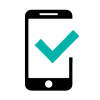 FEVER
FEVER -
LENNY2 -
RAINBOW JAM 4G -
RAINBOW UP 4G -
SELFY 4G -
Pour voir un autre modèle, cliquez ici


